'>
НВИДИА ГеФорце 940МКС је одличан производ, али када наиђете на проблеме са екраном, то је директно повезано са графичком картицом. Углавном је то проблем управљачког програма графичке картице. Да бисте решили проблем, мораћете поново да инсталирате или ажурирате управљачки програм графичке картице.
Увод за НВИДИА ГеФорце 940МКС
НВИДИА ГеФорце наменска графичка картица је осетљива графичка картица за лаптоп. ГеФорце 940МКС пружа до 4к графичке перформансе за игре, док убрзава апликације за уређивање фотографија и видео записа. Радећи без проблема са НВИДИА Оптимусом, ГеФорце 940МКС вам пружа дужи радни век и батерију за забаву, пружајући вам сјајно искуство с лаптопом.
Зашто вам је потребан НВИДИА ГеФорце 940МКС управљачки програм?
Управљачки програми су софтверске компоненте због којих уређаји и оперативни систем међусобно разговарају. И систем и уређај се ажурирају како би ухватили корак са променљивим светом, па тако и возачи. Ако оперативни систем промени начин на који говори са уређајима, а управљачки програми се нису ажурирали, уређаји не могу да приме тачне команде и да направе проблеме.
Због тога се већина проблема може решити инсталирањем / ажурирањем управљачких програма.
Како преузети НВИДИА ГеФорце 940МКС управљачки програм?
Постоје два начина на која можете ажурирати управљачке програме за мрежне адаптере.
1. опција - Преузми НВИДИА софтвер - Мораћете да преузмете НВИДИА софтверски пакет који управља само НВИДИА производима .
ИЛИ
2. опција - Аутоматско преузимање помоћу Дривер Еаси-а - Ово је најбржа и најлакша опција. Све је то учињено са само неколико кликова мишем и овај софтвер може пронаћи исправне и најновије управљачке програме за сваки уређај на рачунару .
Опција 1 - Преузми НВИДИА софтвер
НВИДИА наставља да ажурира управљачке програме. Да бисте их добили, морате да одете на НВИДИА званична веб локација, потражите свој производ и преузмите НВИДИА софтверски пакет. Након инсталације софтвера, можете га користити за ажурирање вашег ГеФорце 940МКС управљачког програма.
- Иди на Званична веб страница НВИДИА .
- Кликните ВОЗАЧИ .
- Изаберите врсту производа и оперативни систем. Кликните на Сеарцх.

- Преузмите и инсталирајте га ручно.
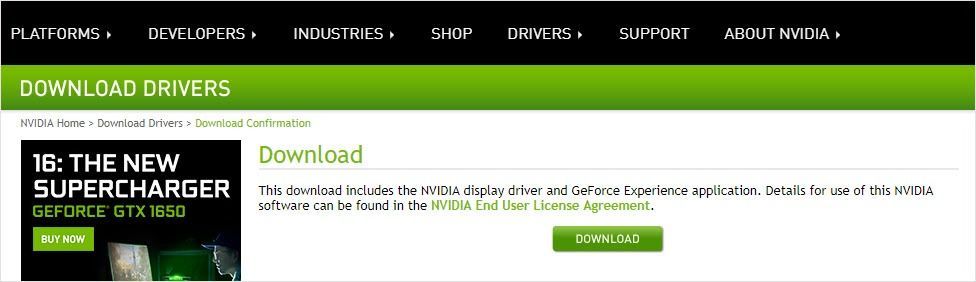
- Покрените НВИДИА ГеФорце и ажурирајте управљачки програм који вам је потребан.
2. опција - Аутоматско преузимање помоћу Дривер Еаси-а
Дривер Еаси ће аутоматски препознати ваш систем и пронаћи одговарајуће управљачке програме за њега. Погодан је за све производе на рачунару. Не морате тачно да знате на ком систему је покренут рачунар, не треба да вас мучи погрешан управљачки програм који бисте преузимали и не морате да бринете да ли ћете погрешити приликом инсталирања.
Можете аутоматски ажурирати управљачке програме помоћу било ког од њих БЕСПЛАТНО или Про верзија од Дривер Еаси. Али са Про верзија потребна су само 2 корака (и добијате пуну подршку и 30-дневну гаранцију поврата новца):
- Преузимање и инсталирајте Дривер Еаси.
- Покрените Дривер Еаси, а затим кликните Скенирај одмах . Дривер Еаси ће затим скенирати ваш рачунар и открити све управљачке програме.
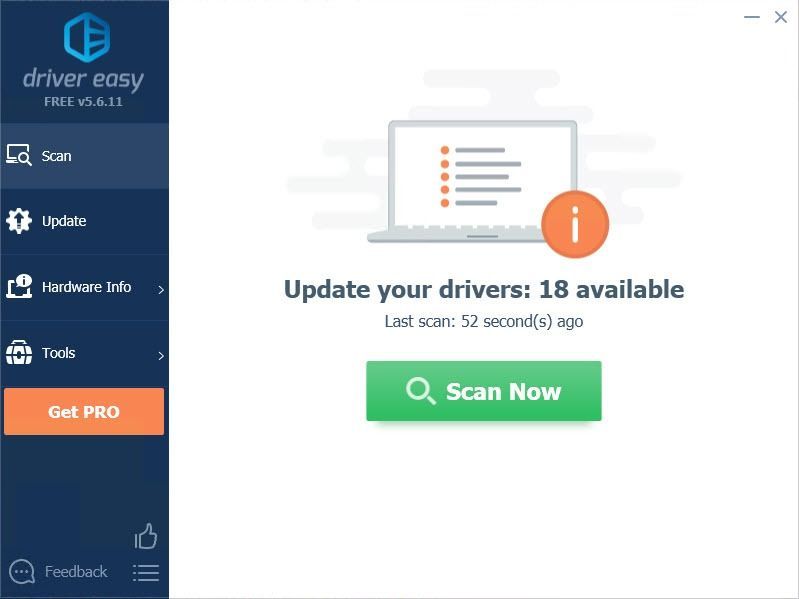
- Кликните ажурирање дугме поред означеног управљачког програма да бисте аутоматски преузели исправну верзију тог управљачког програма, а затим га можете ручно инсталирати (то можете учинити са БЕСПЛАТНОМ верзијом).
Или кликните Ажурирај све да бисте аутоматски преузели и инсталирали исправну верзију све управљачке програме који недостају или су застарели на вашем систему (за то је потребан Про верзија - од вас ће бити затражено да извршите надоградњу када кликнете на Ажурирај све).
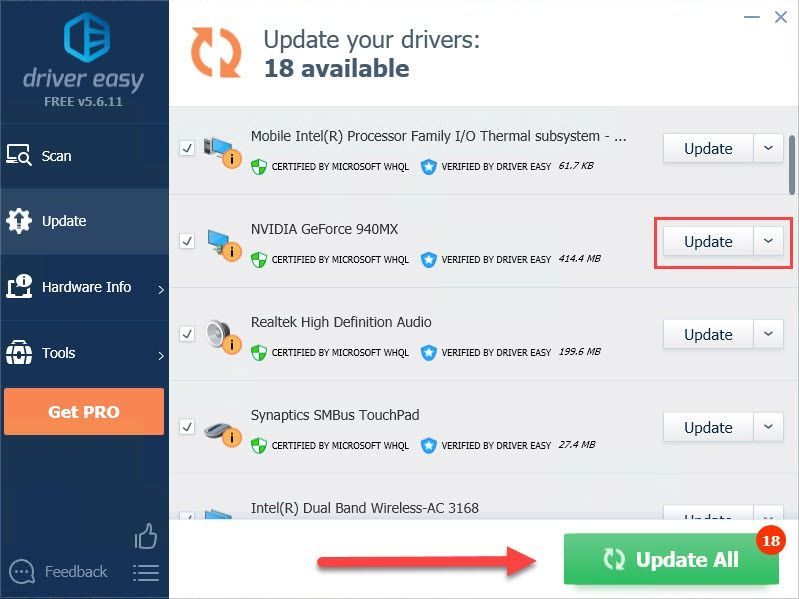
Надам се да ће овај чланак задовољити ваше потребе. Ако имате било каквих питања, оставите коментаре испод, потрудићемо се да помогнемо.

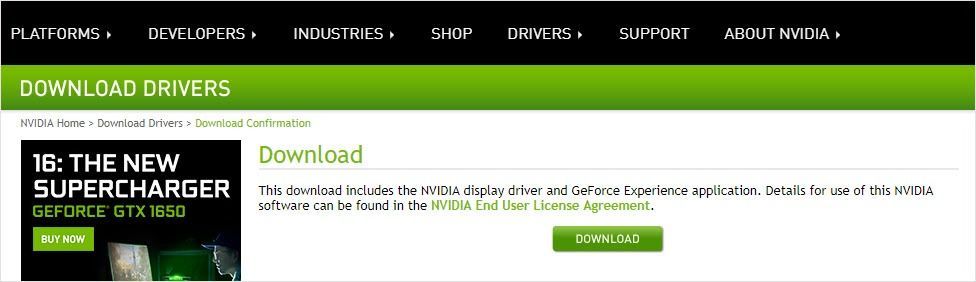
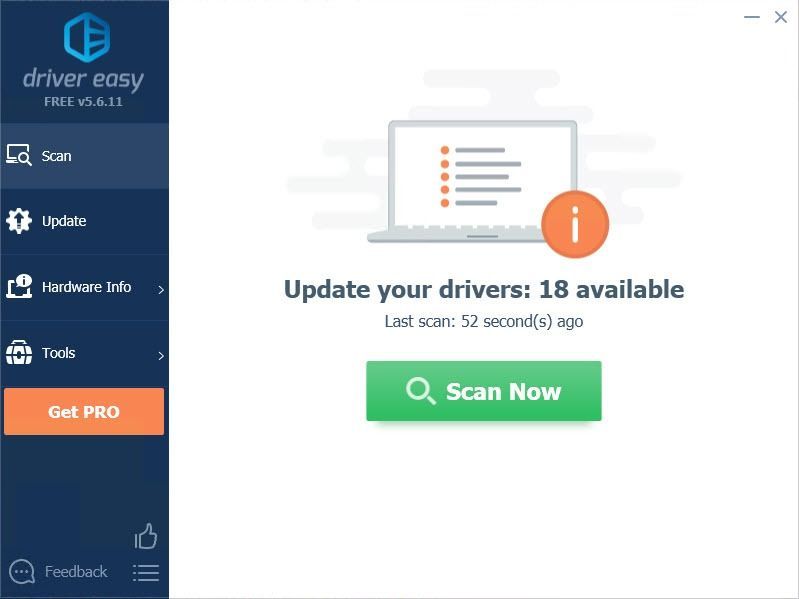
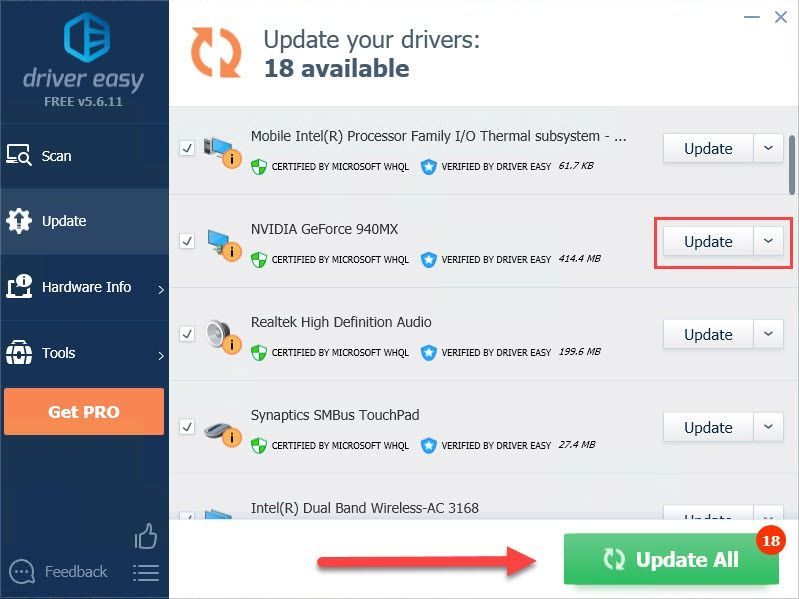

![[РЕШЕНО] Год оф Вар ФПС пада на рачунару](https://letmeknow.ch/img/knowledge/62/god-war-fps-drops-pc.jpg)

![[РЕШЕНО] Ресидент Евил Виллаге се руши 2022](https://letmeknow.ch/img/other/78/resident-evil-village-sturzt-ab-2022.jpg)


